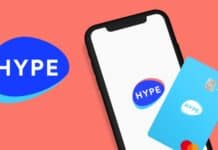Le scorciatoie da tastiera che tutti dovrebbero conoscere per semplificare e velocizzare la scrittura e l’utilizzo dei programmi al pc. Ce ne sono molte note, ad esempio Ctrl + C/Ctrl + V per copiare e incollare un testo selezionato. Ce ne sono altre che, forse, sono meno note, vediamone alcune.
Solo qualche giorno fa abbiamo visto quali sono le combinazioni di tasti da utilizzare con i browser web. Questa volta vedremo le combinazioni di tasti, le cosiddette scorciatoie da tastiera, che consentono di velocizzare e facilitare la digitazione. Alcune combinazioni sono molto comuni, ma un ripasso è sempre cosa buona e giusta.
La top ten delle scorciatoie da tastiera
La top ten delle scorciatoie da tastiera, quelle la maggior parte delle persone utilizza sono riportate di seguito e si riferiscono ai PC Windows, per i Mac basta sostituire Cmd a Ctrl:
- Ctrl + C = Copia;
- Ctrl + V = Incolla;
- Ctrl + X = taglia;
- Ctrl + Z = annulla;
- Ctrl + F = trova;
- Alt + Tab = Passa tra i programmi aperti;
- Ctrl + Backspace = cancella una parola alla volta invece di un singolo carattere;
- Ctrl + S = salva (non funziona in Word);
- Ctrl + Home = sposta il cursore all’inizio del documento;
- Ctrl + P = stampa (non funziona in Word).
Ci sono tante altre possibilità, ad esempio Ctrl + + aumenta lo zoom della pagina, Ctrl + – riduce lo zoom e Ctrl + 0 azzera tutto riportando la finestra alla percentuale di default. Con Ctrl + tasti freccia è possibile spostarsi una parola alla volta (freccia destra o sinistra) oppure una riga alla volta (freccia su o giù) all’interno di un documento Sulla tastiera sono presenti dodici tasti che si utilizzano raramente eppure anche con questi è possibile fare diverse cose, come:
- F1: aprire la pagina di aiuto o una finestra;
- F2: rinominare un oggetto;
- F3: cercare;
- F4: mostra la barra degli indirizzi;
- F5: aggiorna la pagina;
- F6: seleziona indirizzo su una pagina web, funzione tasto ALT in Word.
Ci sono, poi, diversi modi di realizzare uno screenshot del proprio schermo del PC:
- ALT + STAMP: cattura lo screenshot di una finestra dello schermo;
- CTRL + Print: cattura l’intera schermata.